
Ta priročnik vam bo pokazal najlažji način za dodajanje narekovajev na Instagram fotografije. Dodajanje smešnih ali navdihujočih citatov v vaše Instagram fotografije je preprost način, da bi dobili več všeč in več Instagram sledilcev.
Za izdelavo Instagram fotografije z narekovaji ni potrebe, da bi uporabljali računalnik, in če ne potrebujete modnih možnosti, vam sploh ni treba plačati za aplikacijo.
Instagram za iPhone in Android ponuja veliko možnosti za prilagoditev celotnega videza vaših fotografij, vendar ni vgrajenega orodja za dodajanje besedila fotografiji.
Tukaj je hiter pogled na to, kako dodajati citate v Instagram fotografijo z Instaquote.
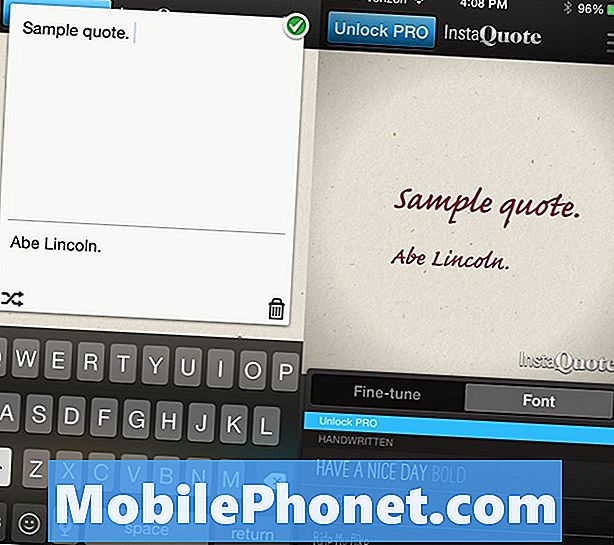
Tu je kratek vodnik za dodajanje narekovajev v Instagram fotografije.
Prva stvar, ki jo morate storiti, je prenos Instaquote. To je brezplačna aplikacija za iPhone in Android, vendar ponuja v nakupih aplikacij za odklepanje vseh funkcij in več ozadij.
Ko prenesete Instaquote za vaš telefon, lahko tapnete aplikacijo, da začnete. Potrebovali boste Instagram, ki je nameščen na vašem telefonu, da bo to delo, saj bo aplikacija v bistvu izklopila vašo fotografijo na aplikaciji Instagram. Na ta način vam ni treba vnesti podatkov o geslu v aplikacijo Instaquote.
Dodate lahko ponudbo številnim vgrajenim ozadjem ali svoji fotografiji. Privzeto ni veliko ozadij, lahko pa odklenete Pro in več ozadij za $ 3.99. To odstrani tudi vodne žige s fotografij in doda več izbir za pisave. Čeprav ni potrebno, je dober nakup za pogoste uporabnike.
Dvakrat tapnite polje z besedilom, da vnesete ponudbo in kdo je to rekel. Če vam ni treba dodati osebe, ki jo lahko preprosto dodate ali vnesete svojo ponudbo.
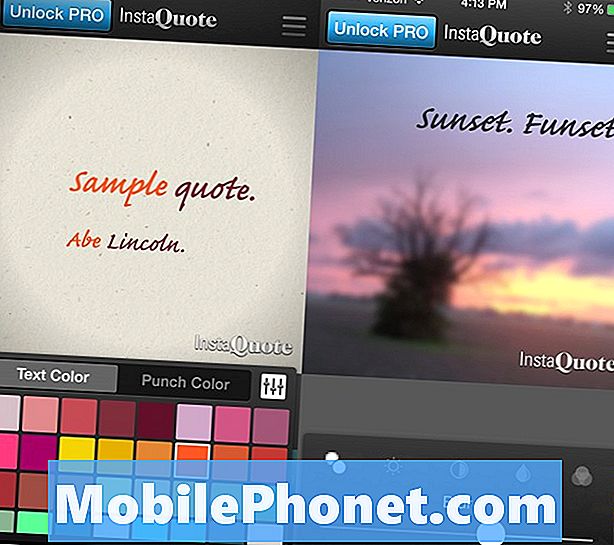
Če želite, spremenite možnosti in zameglite ozadje.
Nato se pomaknite skozi možnosti na dnu, da izberete temo, ki je vgrajena v Instaquote, ali nadaljujte v spodnji vrstici ikon, da prilagodite besedilo, fotografijo in še več.
Dotaknite se ikone aA, da spremenite velikost besedila in razmik. Na tej točki lahko izberete tudi novo pisavo. Če potrebujete več pisav, boste morali nadgraditi z nakupom v aplikaciji. Nato se dotaknite ikone vedra, da spremenite barvo besedila. Nato lahko tapnete vsako besedo, da jo spremenite.
Če ne želite uporabiti vgrajenega tematskega ozadja, lahko tapnete ikono fotografij, da posnamete fotografijo, izberete fotografijo ali uporabite eno od vključenih ozadij. Nekateri citati najbolje delujejo na preprostem ozadju, vendar jih lahko vedno dodate fotografiji, ki jo naredite, in zameglite fotografijo, da bo besedilo lažje brati. To je najboljši način, da besedilo postavite na drugače zasedeno ozadje.
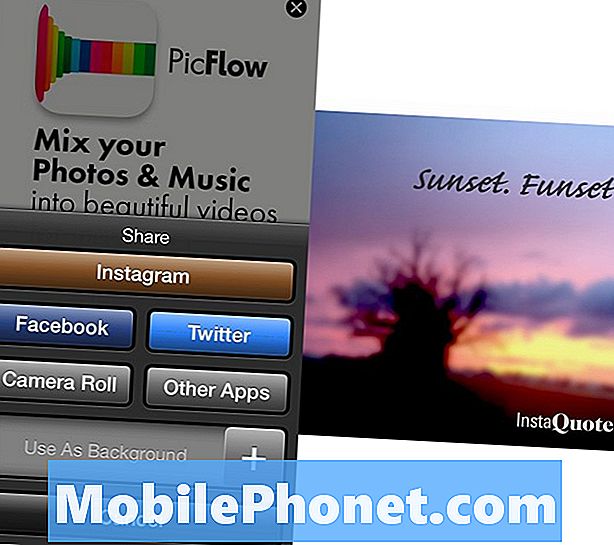
Dokončajte in delite svojo fotografijo v Instagramu.
Uporabite isto orodje za zameglitev, da spremenite svetlost, kontrast in odtenek fotografije. Te so podobne Instagramu, vendar vam to omogoča, da prilagodite fotografijo tudi brez spreminjanja besedila. Vse spremembe, ki jih naredite na Instagramu, bodo spremenile tudi videz vašega besedila.
Ko ste končali z urejanjem fotografije in pozicioniranjem besedila, kamor želite, tapnite ikono Q na dnu, da jo pošljete na Instagram. Morda boste videli druge možnosti, kot je shranjevanje v galerijo in deljenje z drugimi storitvami, če pa se dotaknete Instagrama, vas bo poslala neposredno v aplikacijo, tako da jo lahko delite z nekaj dodatnimi pipami.


